WindowsEasyTransferレポートを印刷する方法
Windows Easy Transferレポート(Windows Easy Transfer Reports)に関する以前のチュートリアルで、これらのレポートに含まれる情報を印刷する簡単な方法が見つからなかったことに気づきました。便利なリンクを提供してくれた読者のCateEales(Cate Eales)のおかげで、それがどのように行われるかを詳しく説明できるようになりました。信じられないかもしれませんが、1、2、3と同じくらい簡単であることがわかります。
1.隠しファイルと隠しフォルダーを表示するようにWindowsエクスプローラーを設定します(Set Windows Explorer)
まず、隠しファイルとフォルダーを表示することをまだ選択していない場合(および、Windows 7がデフォルトでそのように設定されていない場合)、 (Windows 7)Windowsエクスプローラー(Windows Explorer)のフォルダー(Folder) オプション(Options)に関するチュートリアルを確認してください。これはそれ自体が優れたチュートリアルであるだけでなく、ページのほぼ半分に隠しファイルと隠しフォルダーを表示するための手順が含まれています。
2.レポートを見つける
Windowsエクスプローラー(Windows Explorer)を有効にして隠しファイルとフォルダーを表示した後、次のフォルダーを参照します:C:ProgramDataMicrosoftWindowsEasyTransferPostMigData。これを行う最も簡単な方法は、この記事からこのパスを切り取って貼り付けることです。このフォルダにアクセスできないという警告が表示される場合があります。コンピューターの管理者権限がある場合は、[続行(Continue)]をクリックして表示を許可します。

移行日が記載されたサブフォルダが表示されます。

関心のある移行日が記載されたフォルダーを開くと、「AppInfo.html」というファイルとその他のhtmlファイルが表示されます。これらのファイルはそれぞれWindowsEasyTransferのレポートを表しています(Windows Easy Transfer)。
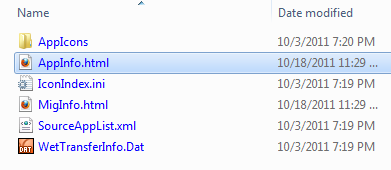
3.レポートを開いて印刷する
AppInfo.htmlファイルをクリックすると、デフォルトのブラウザ(default browser)で開きます。私のデフォルトのブラウザ(default browser)はGoogleChromeですが、このファイルを正しく開くことができませんでした。Firefoxについても同じことが言えます。これは、ファイルにInternetExplorerでのみ適切に実行できるActiveXコントロールが含まれているためです。
(Right-click)ファイル名を(file name)右クリックし、[プログラムから開く("Open with")]をクリックして、InternetExplorerを選択します。
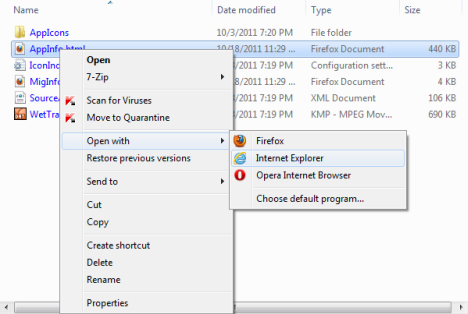
ブラウザでファイルを開いたら、通常のファイル印刷コマンド(file printing command)に従ってレポートを印刷できます。Internet Explorerで、右上隅(right corner)にある小さな歯車のアイコンをクリックし、メニューから[印刷(Print)]を選択します。

ページの両面に印刷するプリンタがある場合は、レポートがかなり長くなる可能性があるため、そのように設定することをお勧めします。
結論
画面キャプチャを実行し、ペイント(Paint)に貼り付けて、そこから印刷することにより、WindowsEasyTransferレポートを印刷(Windows Easy Transfer)しました。これは大変な作業であり、多くの紙を使い果たしたことがすぐにわかると思います。明らかに、それは最善の方法ではありませんでしたが、当時私は別の方法があることを知りませんでした。私たち全員を正しい方向に向けてくれたCateEalesに感謝します。
Related posts
新しいコンピュータへのWindowsEasyTransferを使用したデータの転送
WindowsEasyTransferレポートの操作方法
Windows Easy Transferとは何ですか?転送用にデータをバックアップする方法
Windows USB/DVD Download Toolの使い方
Windowsが起動しない場合は、Command Promptを開く5つの方法
WindowsでSafe Modeを終了する方法
Windows8および8.1でUSBメモリスティックにリカバリドライブを作成する方法
仮想マシンにWindows 11をインストールする方法
Windows 10 Update Assistant:May 2021 Update todayへのアップグレード!
リセットを使用してWindows8を初期のクリーンな状態に復元する方法
デスクトップに到達せずに、起動からWindows System Restoreを実行する方法
USBフラッシュドライブからWindows10PCを起動する3つの方法-
システムの復元を使用して、WindowsPCを動作状態に復元するための3つの手順
WindowsでDisk Defragmenterを開く方法(12の方法)
スタートアップ修復を使用して、Windowsの読み込みを妨げる問題を修正します
診断データビューアを使用して、Windows10で機能していないものを学習する方法
Windows8またはWindows8.1をセーフモードで起動する9つの方法
Windows 10でVHD fileを開く、アンマウント、または永久に接続する方法
Windows7のシステム回復オプションの概要
Windows7のシステムリカバリツールでUSBメモリスティックを作成する
